MFC-J4510DW
Veelgestelde vragen en probleemoplossing |
Papier in de papierlade plaatsen.
Klik hieronder op de koppeling die op uw situatie van toepassing is en volg de stappen:
- Papier plaatsen in papierlade
- Kleiner papier plaatsen (enveloppen)
- Kleiner papier plaatsen (Foto, Foto L)
- Papier plaatsen in de sleuf voor handmatige invoer
- Trek de papierlade volledig uit het apparaat.
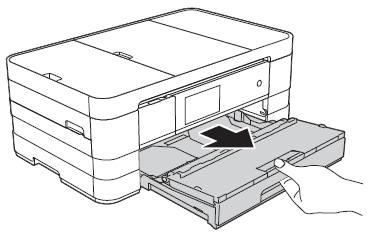
- Als het klepje van de papiersteun (1) open is, sluit het klepje dan en sluit vervolgens de papiersteun (2) zelf.
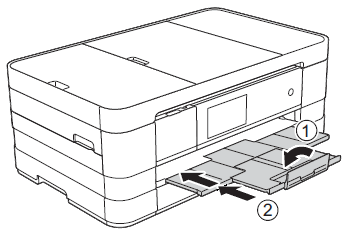
- Wanneer u een ander papierformaat in de lade plaatst, moet u ook de instelling van het papierformaat in het apparaat aanpassen.
- Als het klepje van de papiersteun (1) open is, sluit het klepje dan en sluit vervolgens de papiersteun (2) zelf.
- Open het deksel van de uitvoerlade (1).
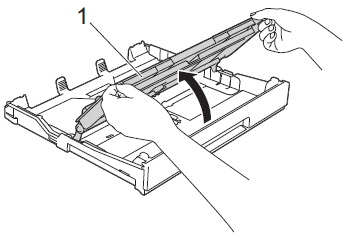
- Druk de papiergeleiders (1) voorzichtig in en stel deze af op het papierformaat. Het driehoekje (2) op de papiergeleider (1) moet samenvallen met de markering voor het papierformaat dat u gebruikt.
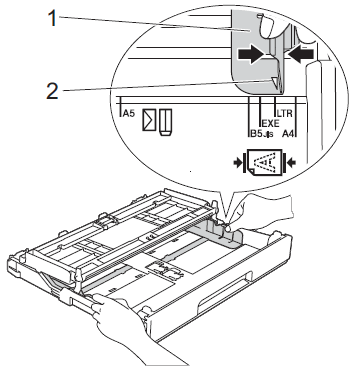
- Waaier de stapel papier los om papierstoringen te voorkomen.
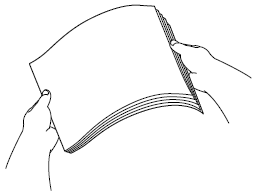
Zorg er altijd voor dat er geen krul en kreukels in het papier zitten.
- Plaats het papier voorzichtig in de papierlade met de afdrukzijde omlaag. Het papier moet goed plat in de lade liggen.
- Bij gebruik van Letter, A4 of Executive
Liggende afdrukstand
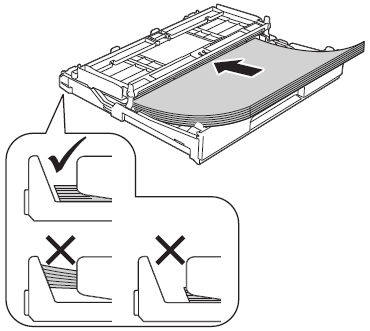
Druk het papier niet te ver naar binnen, want dan kan het aan de achterkant van de lade omhoog komen met invoerproblemen als gevolg.
- Papier van het formaat 148 x 210 mm (5,8 x 8,3 inch) of kleiner moet in staande afdrukstand worden geplaatst.
- Als u papier wilt toevoegen voordat de lade leeg is, verwijdert u het papier uit de lade en voegt u het samen met het papier dat u wilt toevoegen. Waaier de stapel papier altijd goed door voordat u deze in de lade plaatst. Als u een stapel papier toevoegt zonder deze door te waaieren, worden mogelijk meerdere pagina's tegelijk ingevoerd.
- Bij gebruik van Letter, A4 of Executive
- Duw de papiergeleiders (1) voorzichtig tegen het papier aan. De papiergeleiders moeten tegen de zijkant van het papier komen.
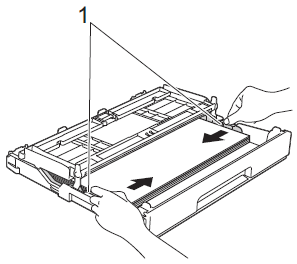
- Het papier moet plat in de lade liggen en onder de markering blijven die het maximum aangeeft (1). Wanneer u te veel papier in de papierlade plaatst, kan dat papierstoringen veroorzaken.

- Sluit het deksel van de uitvoerlade.
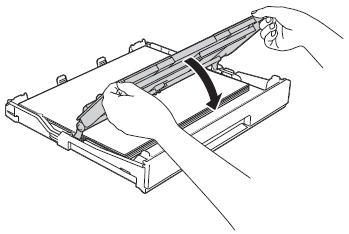
- Duw de papierlade langzaam helemaal terug in het apparaat.
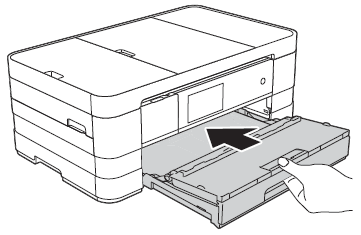
- Houd de papierlade op zijn plaats en trek de papiersteun (1) naar buiten tot de klik. Vouw het klepje (2) van de papiersteun vervolgens uit.
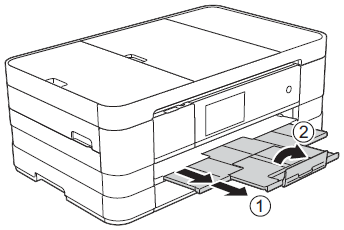
Sluit de papiersteunklep als u gebruikmaakt van papier dat langer is dan Letter-formaat of enveloppen met de omslag aan de korte kant.
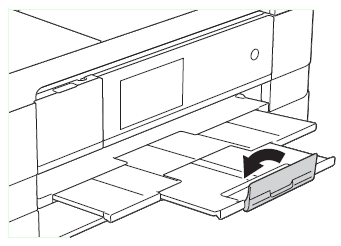
Kleiner papier plaatsen (enveloppen)
- Maak enveloppen altijd zo plat mogelijk voordat u ze in het apparaat plaatst. U doet dit door de hoeken en zijkanten goed aan te drukken.
Als er twee enveloppen tegelijk in het apparaat gaan, leg er dan maar één tegelijk in de papierlade.
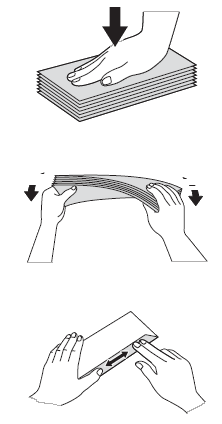
- Plaats de enveloppen met de adreszijde naar beneden in de papierlade. Als de omslag zich aan de lange zijde van de enveloppen bevindt, plaatst u de enveloppen met de omslag aan de linkerkant in de lade, zoals aangegeven in de illustratie. Druk de papiergeleiders (1) voorzichtig in en stel deze af op het formaat van de enveloppen.
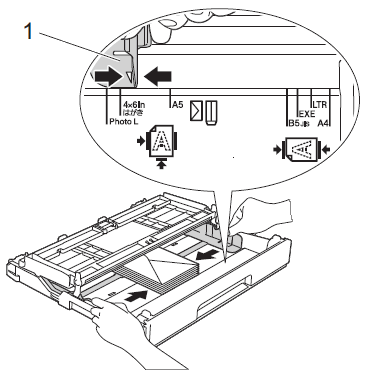
- Sluit het deksel van de uitvoerlade.
- Als u enveloppen met de omslag aan de korte kant gebruikt, plaatst u de enveloppen in de papierlade zoals in de illustratie is aangegeven.
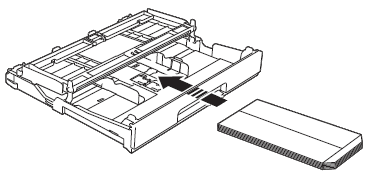
- Sluit de papiersteunklep als u enveloppen gebruikt met de omslag aan de korte kant.
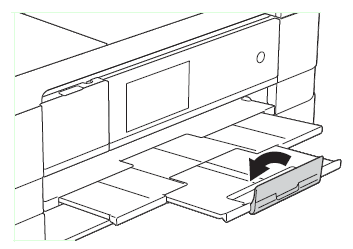
- Als u enveloppen met de omslag aan de korte kant gebruikt, plaatst u de enveloppen in de papierlade zoals in de illustratie is aangegeven.
Kleiner papier plaatsen (Foto, Foto L)
- Druk eerst de hoeken en zijkanten van het Foto- en Foto L-papier zo plat mogelijk voordat u het plaatst.
Als er twee vellen Foto-papier (10 x 15 cm (4 x 6 inch)) of Foto L-papier (89 x 127 mm (3,5 x 5 inch)) tegelijk in het apparaat gaan, leg dan maar één vel tegelijk in de papierlade.
- Ga op een van de volgende manieren te werk:
- Als u Foto L-papier (89 x 127 mm (3,5 x 5 inch)) in de papierlade plaatst, zet u de Foto L-stop (1) omhoog.
- Als u Foto-papier (10 x 15 cm (4 x 6 inch)) in de papierlade plaatst, zet u de Foto-stop (2) omhoog.
Druk de papiergeleiders (3) voorzichtig in en stel deze af op het papierformaat.
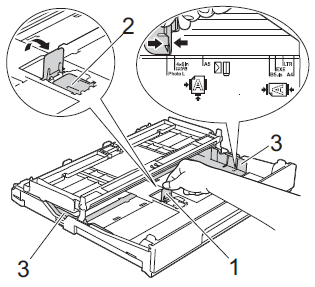
- Als u Foto L-papier (89 x 127 mm (3,5 x 5 inch)) in de papierlade plaatst, zet u de Foto L-stop (1) omhoog.
- Sluit het deksel van de uitvoerlade.
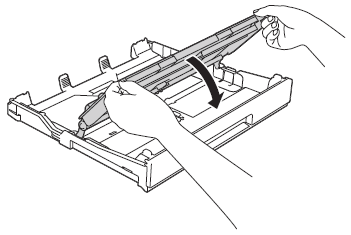
- Plaats het Foto of Foto L-papier voorzichtig in de papierlade met de afdrukzijde omlaag.
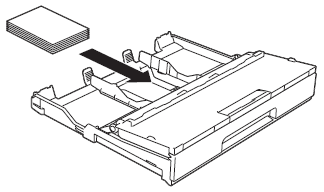
- Open het deksel van de uitvoerlade (1).
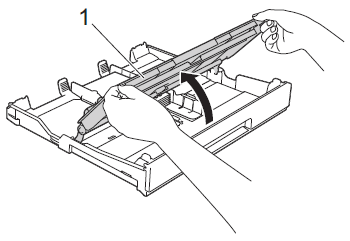
- Duw de papiergeleiders (1) voorzichtig tegen het papier aan. De papiergeleiders moeten tegen de zijkant van het papier komen.
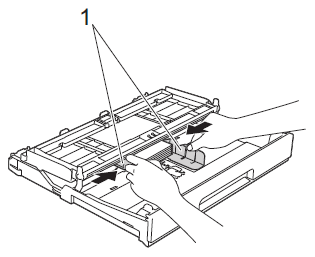
- Sluit het deksel van de uitvoerlade.
Papier plaatsen in de sleuf voor handmatige invoer
- Open de klep van de sleuf voor handmatige invoer.

- Zodra u papier in de sleuf voor handmatige invoer plaatst, wordt automatisch de modus voor handmatige invoer geactiveerd.
- Sluit de papiersteunklep als u gebruikmaakt van papier dat langer is dan Letter-formaat of enveloppen met de omslag aan de korte kant.
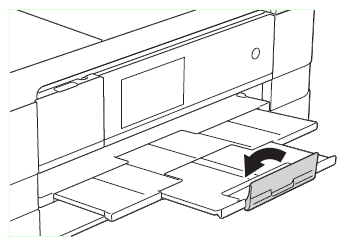
- Zodra u papier in de sleuf voor handmatige invoer plaatst, wordt automatisch de modus voor handmatige invoer geactiveerd.
- Verschuif de papiergeleiders van de sleuf voor handmatige invoer zodat het te gebruiken papier er precies doorheen past.
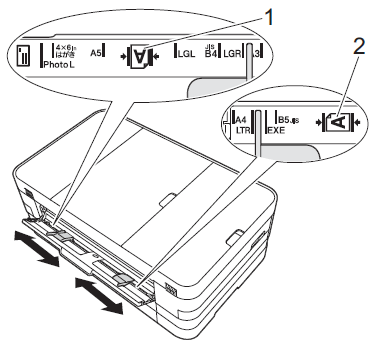
De papiermarkering (1) voor de staande afdrukstand bevindt zich aan de rechterkant van de sleuf voor handmatige invoer, de markering (2) voor de liggende afdrukstand aan de linkerkant. Zorg ervoor dat u de papiergeleiders op de juiste positie plaatst.
- Plaats slechts één vel papier in de sleuf voor handmatige invoer met de afdrukzijde naar boven.
- Bij gebruik van Ledger, A3, Legal, A5, A6, enveloppen, Foto, Foto L, Foto 2L of lndexkaart
Staande afdrukstand
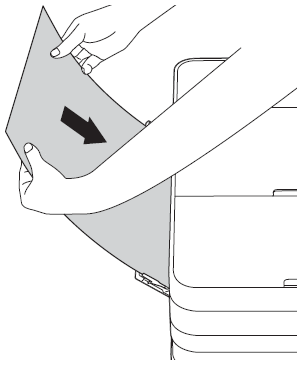
- Bij gebruik van Letter, Executive of A4
Liggende afdrukstand
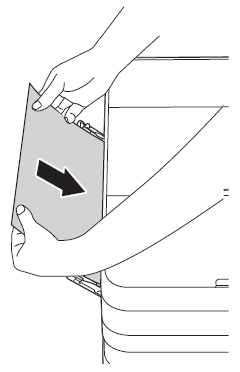
- Plaats niet meer dan één vel tegelijk in de sleuf voor handmatige invoer. Als u dit wel doet, kunt u een papierstoring krijgen. Zelfs als u meerdere pagina's wilt afdrukken, moet u wachten tot u op het aanraakscherm wordt geïnstrueerd het volgende vel te plaatsen.
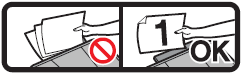
- Plaats geen papier in de sleuf voor handmatige invoer wanneer u afdrukt vanuit de papierlade. Als u dit wel doet, kunt u een papierstoring krijgen.
- Bij gebruik van Ledger, A3, Legal, A5, A6, enveloppen, Foto, Foto L, Foto 2L of lndexkaart
- Verschuif met beide handen de papiergeleiders van de sleuf voor handmatige invoer, zodat het papier er precies tussen past.
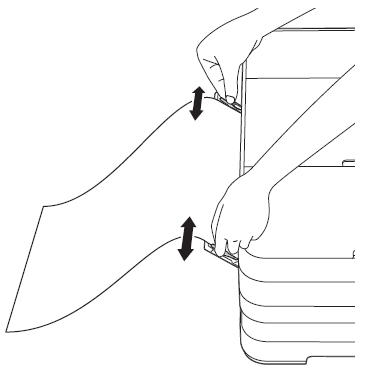
- Duw de papiergeleiders niet te strak tegen het papier. Hierdoor kan het papier omvouwen.
- Plaats het papier in het midden van de sleuf voor handmatige invoer tussen de papiergeleiders. Als het papier niet goed in het midden zit, trek het papier er dan weer uit en steek het er opnieuw in, goed in het midden.
- Duw de papiergeleiders niet te strak tegen het papier. Hierdoor kan het papier omvouwen.
- Plaats met beide handen een vel papier in de sleuf voor handmatige invoer. Het papier moet tegen de papierinvoerrol komen. Zodra u het apparaat het papier een klein stukje naar binnen hoort trekken, laat u het papier los. Op het aanraakscherm wordt Sleuf voor handinvoer gereed weergegeven.
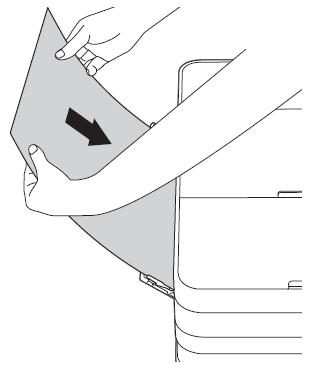
- Wanneer u een envelop of een vel dik papier wilt plaatsen, moet u de envelop of het papier in de sleuf voor handmatige invoer duwen totdat u het apparaat voelt trekken.
- Wanneer u Legal-, Ledger- of A3-papier in de sleuf voor handmatige invoer plaatst, wordt de afgedrukte pagina na het afdrukken vastgehouden zodat deze niet komt te vallen. Trek de afgedrukte pagina na voltooiing van het afdrukproces eruit en druk op OK.
- Wanneer u een envelop of een vel dik papier wilt plaatsen, moet u de envelop of het papier in de sleuf voor handmatige invoer duwen totdat u het apparaat voelt trekken.
- Als de gegevens niet op één vel passen, wordt u op het aanraakscherm gevraagd nog een vel papier te laden. Plaats nog een vel papier in de sleuf voor handmatige invoer en druk vervolgens op OK op het aanraakscherm.
- Controleer of het apparaat klaar is met afdrukken voordat u de klep van de sleuf voor handmatige invoer sluit.
- Wanneer er papier in de sleuf voor handmatige invoer is geplaatst, wordt altijd vanuit die sleuf afgedrukt.
- Wanneer er papier in de sleuf voor handmatige invoer is geplaatst op het moment dat een testpagina, fax of rapport wordt afgedrukt, wordt dat papier uitgeworpen.
- Tijdens de reinigingscyclus van het apparaat wordt het papier uit de sleuf voor handmatige invoer uitgeworpen. Wacht tot de reinigingscyclus klaar is en plaats het papier vervolgens terug in de sleuf voor handmatige invoer.
- Controleer of het apparaat klaar is met afdrukken voordat u de klep van de sleuf voor handmatige invoer sluit.
